Webbrowser mit integrierten Passwort-Managern machen die Verwaltung Ihrer Passwörter sehr einfach. Aber sollten Sie sie verwenden?
Quicklinks
- Browser mit integrierten Passwort-Managern
- Vor- und Nachteile der Verwendung integrierter Passwort-Manager in Browsern
- Sollten Sie den integrierten Passwort-Manager eines Browsers verwenden?
Die Bedeutung von Passwort-Managern kann im Jahr 2023 nicht unterschätzt werden, insbesondere wenn Sie über eine wachsende Liste von Online-Konten verfügen. Ein Passwort-Manager schützt Sie nicht nur online, sondern erleichtert auch das Erstellen und Speichern sicherer Passwörter. Ich habe neulich Habe mich für einen Passwort-Manager angemeldet und stieß auf eine Vielzahl von Optionen zur Auswahl, darunter integrierte Passwort-Manager, die in den meisten Webbrowsern enthalten sind.
Ja, Sie können Ihre Anmeldedaten auch mit dem integrierten Passwort-Manager Ihres Webbrowsers verwalten. Diese Passwörter werden auf allen Ihren Geräten synchronisiert, solange der Browser auf dieser Plattform funktioniert. Aber funktionieren diese integrierten Tools zur Passwortverwaltung? Und was noch wichtiger ist: Ist es wirklich sicher, alle Ihre Passwörter an diese Browser weiterzugeben? Nun, ich habe ein paar Tage lang versucht, einen zu verwenden, um zu sehen, wie er funktioniert und ob es sich lohnt, ihn einem dedizierten Passwort-Manager vorzuziehen. Hier ist, was ich gefunden habe.
Browser mit integrierten Passwort-Managern
Die meisten modernen Webbrowser im Jahr 2023 verfügen über integrierte Passwort-Manager. Es ist normalerweise standardmäßig aktiviert, sodass Ihr Browser Sie jedes Mal fragt, ob Sie Ihr Passwort speichern möchten, wenn Sie Anmeldedaten auf einer bestimmten Website eingeben. Wenn Sie sich für die Speicherung entscheiden, zeichnet Ihr Browser Ihr Passwort auf und speichert es in der Cloud, um die Anmeldeinformationen beim nächsten Besuch derselben Seite automatisch auszufüllen. Wenn Sie sich also dafür entschieden haben, Ihre Passwörter zu speichern, verfügt Ihr Browser bereits über eine Sammlung Ihrer Passwörter in der Cloud. Hier sind die, die ich ausprobiert habe, aber die meisten Browser verfügen über sie.
Google Chrome
Google Chrome ist mit Sicherheit einer der beliebtesten Beliebte Webbrowser da draußen, das auf verschiedenen Plattformen funktioniert. Es verfügt außerdem über ein integriertes Passwortverwaltungstool, mit dem Sie Passwörter für Ihre Online-Konten erstellen und speichern können. Es verwendet AES 256-Bit-SSL/TLS-Verschlüsselung und persönliche Daten und ist daher genauso sicher wie die anderen hier genannten Optionen. Neben der Generierung und Speicherung von Passwörtern kann Chrome Ihnen auch mitteilen, ob Ihr Passwort schwach oder kompromittiert ist.
Safari
Der Safari-Browser von Apple ist eine ideale Wahl für Benutzer eines Apple-Geräts. Es kann auch Passwörter zum Speichern und automatischen Ausfüllen für Sie generieren und alle Informationen werden im iCloud-Schlüsselbund gespeichert, solange Sie Apple-Geräte mit demselben Apple-Konto verwenden. Es verwendet außerdem eine durchgängige 256-Bit-AES-Verschlüsselung, was bedeutet, dass Ihre Anmeldeinformationen mit einem Anmeldeschlüssel gesichert sind.
Feuerfuchs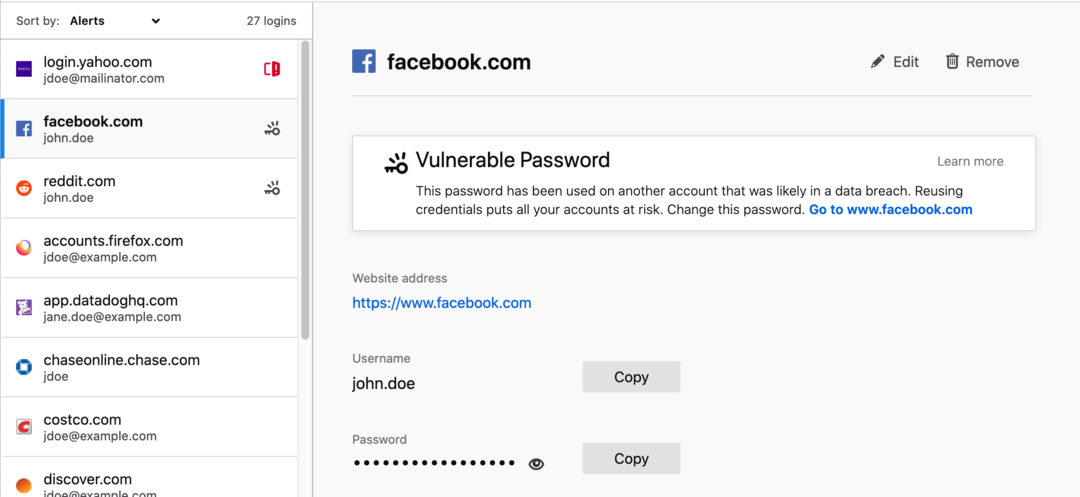
Mit dem integrierten Passwort-Manager von Firefox können Sie alle Ihre Anmeldeinformationen generieren und verwalten. Es wurde mit Firefox bekannter Die Unterstützung für Firefox Lockwise wurde eingestellt und verwandelte es in eine integrierte Funktion in Firefox-Desktop- und Mobilbrowsern. Darüber hinaus kann es Sie auch auf die angreifbaren Passwörter aufmerksam machen, die in Ihrem Konto gespeichert sind.
Microsoft Edge
Der neue Edge basiert auf derselben Open-Source-Chromium-Engine, die Chrome antreibt, und verfügt daher auch über einen funktionsreichen Passwort-Manager, mit dem Sie Ihre Konten sichern können. Es nutzt außerdem die AES-256-Verschlüsselung, um Ihre Passwörter sicherer zu machen, und ermöglicht Ihnen den Zugriff darauf über die Einstellungsseite. Das Highlight ist, dass Sie mit Edge Ihr Passwort in Chrome mit der Microsoft Autofill-Erweiterung automatisch ausfüllen können, was ziemlich praktisch ist.
Wie Sie sehen, sind alle diese integrierten Tools sehr ähnlich. Sie alle können Passwörter für Ihre Online-Konten generieren und speichern, sodass Sie sich nicht um die manuelle Verwaltung dieser Konten kümmern müssen. Ich habe für dieses spezielle Experiment am häufigsten Chrome und Safari verwendet, aber Ihr Erlebnis wird wahrscheinlich unabhängig von Ihrem Browser das gleiche sein.
Vor- und Nachteile der Verwendung integrierter Passwort-Manager in Browsern
Wenn Sie vorhaben, die in Ihrem Browser integrierte Passwort-Manager-Funktion zu verwenden, sollten Sie sich der folgenden Vor- und Nachteile bewusst sein, angefangen bei einigen offensichtlichen Vorteilen.
Pro: Bequemlichkeit
Eine Sache, die mir an der Verwendung eines integrierten Passwort-Managers am besten gefällt, ist, dass sie sofort funktionieren, sobald Sie den Browser selbst verwenden. Dieses spezielle Tool ist, wie ich bereits erwähnt habe, standardmäßig aktiviert, sodass Ihr Browser automatisch fragt, ob Sie Ihre Passwörter speichern möchten. Die Tatsache, dass es einfach funktioniert, ohne dass Sie Dateien herunterladen oder neue Konten erstellen müssen, macht es sehr praktisch. Ja, Sie müssen sich in Ihrem Webbrowser bei dem Konto anmelden, aber das tun Sie auch, um auf andere Dinge wie Ihre Lesezeichen und Ihren Verlauf zuzugreifen.
Pro: Synchronisiert Daten geräteübergreifend
Sie können auch alle Ihre Passwörter auf allen Ihren Geräten griffbereit haben, solange Sie denselben Webbrowser verwenden. Die plattformübergreifende Unterstützung ist nicht nur auf browserbasierte Passwort-Manager beschränkt, aber es ist eine Funktion, die Ihnen den Aufwand erspart, eine separate App herunterzuladen und auf Ihren Geräten einzurichten. Sie müssen sich bei Ihrem Konto anmelden, um die gespeicherten Passwörter zu speichern bzw. darauf zuzugreifen, aber auch das werden Sie wahrscheinlich trotzdem tun.
Sie können alle Ihre Passwörter auf allen Ihren Geräten griffbereit haben, solange Sie denselben Webbrowser verwenden.
Vorteil: Kostenlose Nutzung
Die meisten dedizierten Passwortverwaltungsdienste können viel mehr als nur Ihre Passwörter verwalten. Sie sind oft mit zusätzlichen Funktionen oder Extras wie einem sicheren Tresor für Ihre wichtigen Dateien gebündelt. Einige Passwort-Manager bieten sogar eine Dark-Web-Überwachungsfunktion, um zu sehen, ob Ihre Passwörter in die falschen Hände geraten sind. Es ist oft schön, Neuheiten zu haben, besonders wenn sie kostenlos sind, aber Sie werden die Einfachheit der integrierten Passwort-Manager in Webbrowsern zu schätzen wissen.
Nachteil: Keine Extras
Diese browserbasierten Passwort-Manager können Ihre Passwörter nur in Anmeldeformularen generieren, speichern und automatisch ausfüllen. Bei einigen können Sie Ihre Passwörter nicht importieren oder exportieren oder gar Einstellungen anpassen, da sie sofort einsatzbereit sind, sobald Sie Ihren Browser öffnen, was Sie mit speziellen Passwort-Managern tun können. Ich liebe es, einfache und schnörkellose Dienste zu nutzen, die wie beworben funktionieren, aber das hängt von meinen persönlichen Vorlieben ab. Wenn Sie mehr Funktionen und die Flexibilität zur individuellen Anpassung verschiedener Einstellungen wünschen, werden diese browserbasierten Passwort-Manager Lust auf mehr machen.
Nachteil: Passwörter sind nur auf Browser beschränkt
Eine der offensichtlichen Einschränkungen integrierter Passwort-Manager besteht darin, dass Ihre Passwörter nur auf Browser beschränkt sind. Sie können sich damit nur über den Browser, in dem Ihre Passwörter gespeichert sind, in die Online-Konten einloggen. Dies bedeutet, dass Sie sich damit nicht bei den auf demselben Gerät installierten Apps anmelden können. Wenn Sie sich also über die App beispielsweise bei Ihrem Twitter-Konto anmelden möchten, müssen Sie Ihr Passwort und Ihren Benutzernamen kopieren und einfügen.
Dies ist ein zusätzlicher Schritt, der vermieden werden kann, indem Sie einen speziellen Passwort-Manager wie Bitwarden verwenden, der über spezielle Anwendungen zum Importieren und Eingeben der Passwörter für Sie verfügt. Das bedeutet auch, dass Ihre Anmeldedaten auf den Browser beschränkt sind, in dem Ihre Passwörter gespeichert sind, was mich zum nächsten Punkt bringt.
Eine der offensichtlichen Einschränkungen browserbasierter Passwort-Manager besteht darin, dass Ihre Passwörter nur auf Browser beschränkt sind.
Nachteil: Es ist schwierig, den Browser zu wechseln
Wenn Sie außerhalb des Browsers, in dem sie gespeichert sind, nicht auf die gespeicherten Passwörter zugreifen können, bedeutet dies auch, dass Sie nicht sofort zu einem anderen Webbrowser wechseln können. Sie müssen sich vor dem Wechsel um Ihr Passwort kümmern, insbesondere wenn Sie den Browser verwendet haben, um einzigartige und sichere Passwörter für Sie zu generieren. Mit den meisten großen Browsern können Sie Ihr Passwort einfach exportieren, aber das ist ein zusätzlicher Schritt, den Sie einmal ausführen können Noch einmal: Vermeiden Sie es, indem Sie einen dedizierten Passwortverwaltungsdienst verwenden, der über verschiedene Browser und Apps hinweg funktioniert.
Im Fall von Bitwarden kann ich beispielsweise einfach eine Erweiterung für den von mir verwendeten Browser installieren und habe alle meine Passwörter einsatzbereit. Es funktioniert auch bei vielen anderen Passwort-Managern ähnlich und ist viel einfacher, als Ihre Passwörter jedes Mal zu exportieren und zu importieren, wenn Sie wechseln oder ein neues verwenden.
Nachteil: Keine einfachen oder sicheren Freigabeoptionen
Eigenständige Passwort-Manager, darunter auch kostenlose wie Bitwarden oder Zoho Vault, ermöglichen es Ihnen, Ihre Passwörter ganz einfach mit anderen zu teilen, denen Sie vertrauen. Viele von ihnen verfügen sogar über Familienebenen, die freigegebene Ordner bieten, auf die alle Mitglieder zugreifen können. Dies ist etwas, was die integrierten Passwort-Manager in Browsern nicht können. Ihre einzige Möglichkeit wäre hier, sie manuell zu exportieren oder zu kopieren, um sie weiterzugeben.
Sollten Sie den integrierten Passwort-Manager eines Browsers verwenden?
Nachdem ich sowohl browserbasierte als auch vollwertige Passwort-Manager verwendet habe, kann ich mit Sicherheit sagen, dass ich eher dazu tendiere, ein geeignetes Tool zu verwenden, als mich auf meinen Browser zu verlassen. Die Liste der Nachteile des browserbasierten Passwort-Managers scheint zwar nicht allzu lang zu sein, dennoch sind die vorhandenen Faktoren im Alltagsgebrauch eine Überlegung wert. Für mich ist es zum Beispiel ein großes Problem, dass ich bei Apps außerhalb des Browsers nicht auf meine Passwörter zugreifen kann. Ebenso möchte ich meine Passwörter einfach mit einigen meiner Freunde und Familienmitglieder teilen können, anstatt mich mit einem manuellen Prozess befassen zu müssen.
Ihr Kilometerstand kann jedoch variieren, insbesondere wenn Sie ein Gelegenheitsnutzer sind. Wenn Ihre Nutzung auf gelegentliches Surfen im Internet beschränkt ist oder Sie nur Passwörter für Dienste speichern möchten, auf die Sie nur über Webbrowser zugreifen, können Sie diese browserbasierten Passwort-Manager in Betracht ziehen. Aber alle anderen sollten einfach einen der speziellen Dienste abonnieren, um ihre Passwörter zu verwalten. Ich sage das, weil sogar die kostenlose Passwort-Manager bieten zahlreiche Funktionen, die Ihnen das Leben erheblich erleichtern.
Ich würde gerne Ihre Meinung zu den integrierten Passwort-Managern erfahren, die im Lieferumfang von Webbrowsern enthalten sind. Nutzen Sie eines aktiv oder planen Sie dies? Lass es mich unten in den Kommentaren wissen!